Watch ist ein großartiges Dienstprogramm, das Daten automatisch aktualisiert. Einige der häufigeren Anwendungen für diesen Befehl umfassen die Überwachung von Systemprozessen oder Protokollen, aber er kann für mehr Vielseitigkeit in Kombination mit Pipes verwendet werden.
watch [options] [command]Beispiele für Watch-Befehle
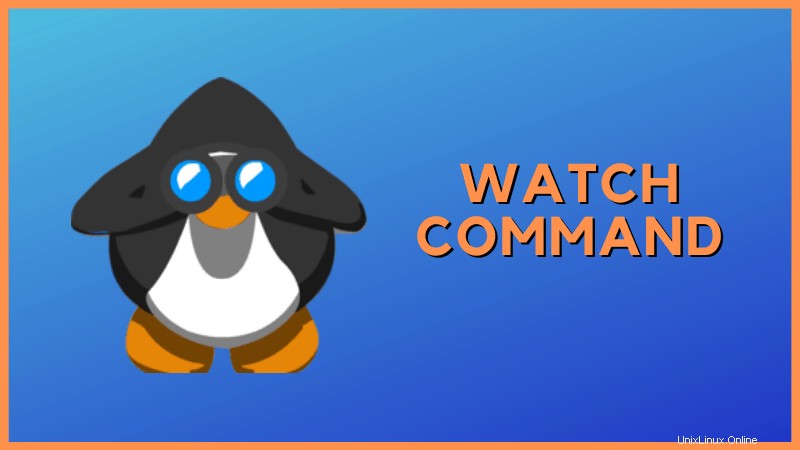
Wenn Sie den Befehl watch ohne Optionen verwenden, wird der Standardparameter von 2,0 Sekunden Aktualisierungsintervall verwendet.
Wie ich bereits erwähnt habe, ist eine der häufigeren Anwendungen die Überwachung von Systemprozessen. Verwenden wir es mit dem kostenlosen Befehl. Dadurch erhalten Sie aktuelle Informationen über die Speichernutzung unseres Systems.
watch freeJa, so einfach ist es, meine Freunde.
Every 2.0s: free pop-os: Wed Dec 25 13:47:59 2019
total used free shared buff/cache available
Mem: 32596848 3846372 25571572 676612 3178904 27702636
Swap: 0 0 0Aktualisierungsrate des Überwachungsbefehls anpassen
Mit -n können Sie ganz einfach ändern, wie schnell die Ausgabe aktualisiert wird Flagge.
watch -n 10 freeEvery 10.0s: free pop-os: Wed Dec 25 13:58:32 2019
total used free shared buff/cache available
Mem: 32596848 4522508 24864196 715600 3210144 26988920
Swap: 0 0 0Dies ändert sich von der standardmäßigen Aktualisierung von 2,0 Sekunden auf 10,0 Sekunden, wie Sie in der oberen linken Ecke unserer Ausgabe sehen können.
Entfernen Sie Titel- oder Header-Informationen aus der Watch-Befehlsausgabe
watch -t freeDas Flag -t entfernt die Titel-/Kopfzeileninformationen, um die Ausgabe zu bereinigen. Die Informationen werden weiterhin alle 2 Sekunden aktualisiert, aber Sie können dies ändern, indem Sie die Option -n kombinieren.
total used free shared buff/cache available
Mem: 32596848 3683324 25089268 1251908 3824256 27286132
Swap: 0 0 0Markieren Sie die Änderungen in der Ausgabe des Überwachungsbefehls
Sie können das -d hinzufügen Option und Uhr werden Änderungen automatisch für uns hervorheben. Schauen wir uns das mit dem Datumsbefehl in Linux an. Ich habe eine Bildschirmaufnahme beigefügt, um zu zeigen, wie sich die Hervorhebung verhält.

Pfeifen mit Watch verwenden
Sie können Gegenstände mit Rohren kombinieren. Dies ist keine exklusive Funktion, die Sie sich ansehen können, aber sie erweitert die Funktionalität dieser Software. Pipes verlassen sich auf das | Symbol. Nicht zufällig wird dies als Pipe-Symbol oder manchmal als vertikales Balkensymbol bezeichnet.
watch "cat /var/log/syslog | tail -n 3"Während dieser Befehl ausgeführt wird, listet er die letzten 3 Zeilen der Syslog-Datei auf. Die Liste wird alle 2 Sekunden aktualisiert und alle Änderungen werden angezeigt.
Every 2.0s: cat /var/log/syslog | tail -n 3 pop-os: Wed Dec 25 15:18:06 2019
Dec 25 15:17:24 pop-os dbus-daemon[1705]: [session uid=1000 pid=1705] Successfully activated service 'org.freedesktop.Tracker1.Min
er.Extract'
Dec 25 15:17:24 pop-os systemd[1591]: Started Tracker metadata extractor.
Dec 25 15:17:45 pop-os systemd[1591]: tracker-extract.service: Succeeded.Fazit
Watch ist ein einfaches, aber sehr nützliches Dienstprogramm. Ich hoffe, ich habe Ihnen Ideen gegeben, die Ihnen helfen, Ihren Arbeitsablauf zu verbessern.
Dies ist ein einfacher Befehl, aber es gibt eine Vielzahl von möglichen Verwendungen. Wenn Sie interessante Anwendungen haben, die Sie teilen möchten, teilen Sie uns dies in den Kommentaren mit.